Firefox: Hur man identifierar en specifik färg på en webbsida

Se hur du kan identifiera en specifik färg med ett integrerat verktyg i Firefox utan att använda tredjepartsprogram.
Det finns en oändlig mängd säkerhetshot där ute. Men det finns också olika saker du kan göra för att vara säker på nätet. Till exempel, när du besöker en webbplats bör webbplatsen ha HTTPS (Hypertext transfer protocol secure) eftersom det innebär mer sinnesfrid för dig. Men vad är HTTPS, och hur kan du aktivera det på Firefox?
Hypertextöverföringsprotokoll är ett säkrare protokoll som används när en webbplats och en webbläsare utbyter information. När webbplatsen du är på använder HTTPS betyder det att data krypteras för bättre säkerhet och inte är i vanlig text. HTTPS är samma protokoll som HTTP, men med ett S som står för Secure, vilket gör dataöverföring säkrare.
För att kontrollera om webbplatsen du besöker är säker, klicka på hänglåset. Du bör se ett meddelande som talar om att webbplatsen du är på är säker.
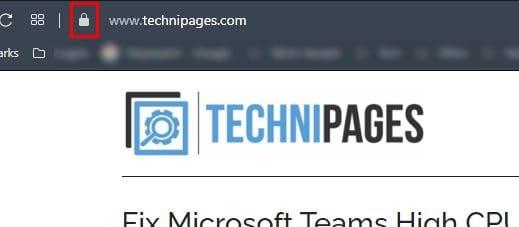
Om du skulle besöka en webbplats med HTTP, kan din information lätt plockas upp. De skulle bara behöva gratis programvara för att få jobbet gjort. HTTP krypterar inte din data, vilket gör den mycket sårbar. Det är därför det inte rekommenderas att du ansluter till allmänt wifi.
För att aktivera HTTPS i Firefox, klicka på den treradiga menyn och klicka på alternativ. I Alternativ klickar du på Sekretess och säkerhet och rullar hela vägen ner tills du ser Endast HTTP-läge . Välj Aktivera endast HTTPS-läge i alla fönster .
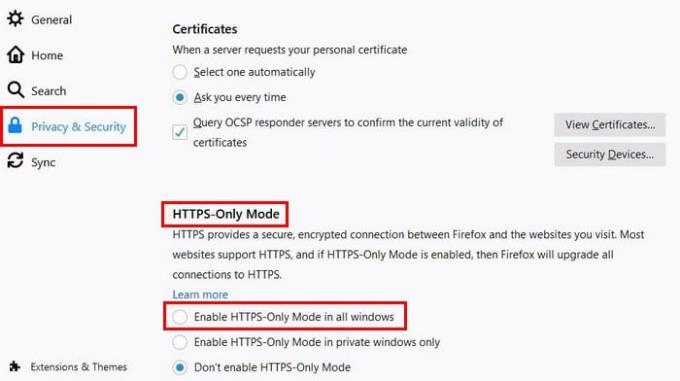
Om du bara vill aktivera HTTPS medan du använder en privat flik, finns det ett alternativ för det också. Med alternativet HTTPS, även om du kommer åt en webbplats via en HTTP-källa, omdirigeras du till HTTPS-versionen. Om webbplatsen du vill besöka inte stöder HTTPS kommer Firefox att varna dig om det. Du ser två alternativ längst ner till höger; Fortsätt till HTTP-webbplats eller gå tillbaka. Välj vist.
Vem vill inte hålla sin information säker, eller hur? Med alternativet HTTPS på är du alltid säker på att webbplatsen du kommer åt kommer att vara säker.
Se hur du kan identifiera en specifik färg med ett integrerat verktyg i Firefox utan att använda tredjepartsprogram.
Se hur enkelt det är att lägga till ett ord eller ett annat språk i Firefox stavningskontroll. Se också hur du kan stänga av stavningskontroll för webbläsaren.
Lär dig hur du inaktiverar irriterande automatiska videor i Google Chrome och Mozilla Firefox med den här guiden.
När du raderar Android-nedladdningshistorik hjälper du till att frigöra lagringsutrymme bland annat. Här är stegen att följa.
När du öppnar en startsida i någon webbläsare vill du se vad du gillar. När du börjar använda en annan webbläsare vill du ställa in den som du vill. Ställ in en anpassad startsida i Firefox för Android med dessa detaljerade steg och upptäck hur snabbt och enkelt det kan göras.
Ta bort sparad information från Firefox Autofyll genom att följa dessa snabba och enkla steg för Windows och Android-enheter.
Rensa URL-historiken från adressfältet i Firefox och håll dina sessioner privata genom att följa dessa snabba och enkla steg.
Lär dig hur du enkelt ser dina sparade lösenord i Chrome, Opera, Edge och Firefox. Vi ger dig en steg-för-steg-guide för att hantera dina lösenord effektivt.
Hur man aktiverar eller inaktiverar JavaScript-funktionen i alla versioner av webbläsaren Mozilla Firefox.
Förhindra att irriterande meddelanden visas i webbläsarna Edge, Chrome, Opera och Firefox.
Justera din Mozilla Firefox-webbläsare med dessa 8 tweaks.
Hur man rensar hela webbhistoriken i Mozilla Firefox webbläsare.
Få det extra lagret av säkerhet när du surfar på Firefox. Aktivera HTTPS-surfning och håll dina data krypterade.
Din webbläsare är en av dina mest använda applikationer, så det är viktigt att välja den som fungerar bäst för dig. I den här artikeln, gå väl igenom några av
På skrivbordet är din hemsida i allmänhet den första sidan som din webbläsare laddar när den öppnas. De flesta mobila webbläsare behåller dock alla dina flikar Ställ in din egen standardhemsida i Firefox för Android med dessa detaljerade steg.
Vi visar dig tre sätt att aktivera eller inaktivera automatiska uppdateringar i Mozilla Firefox.
Hur man snabbt ökar eller minskar teckensnittet i alla webbläsare som körs i Microsoft Windows, Linux eller MacOS.
Stödet för Flash-filer är på väg ut. Flash har ofta setts som den grundläggande byggstenen för annonser, korta videor eller ljud och spel. Även en
Oavsett om du rensar eller aktiverar cookies i Chrome, Opera eller Firefox, hjälper den här guiden dig att göra båda.
Lös problem med att din webbläsare inte ansluter till vissa webbplatser.
Annonser kan vara användbara eftersom de informerar dig om erbjudanden och tjänster du kan behöva. Men de kan bli ohanterliga och bli irriterande. Det är då du vänder dig till annonsblockerare. Lär dig hur du konfigurerar Ad-Blocker i Opera för Android med dessa steg.
Lär dig hur man markerar eller framhäver viss text i dina Google Docs-dokument med hjälp av dessa steg för din dator, smartphone eller surfplatta.
Webbläsaren Google Chrome erbjuder ett sätt för dig att ändra de typsnitt den använder. Lär dig hur du ställer in typsnittet på det du vill.
Lär dig hur du markerar text med färg i Google Slides-appen med denna steg-för-steg-guide för mobil och dator.
Se hur du kan identifiera en specifik färg med ett integrerat verktyg i Firefox utan att använda tredjepartsprogram.
Du kan hitta flera tillägg för Gmail för att göra din hantering av e-post mer produktiv. Här är de bästa Gmail Chrome-tilläggen.
Se hur enkelt det är att lägga till ett ord eller ett annat språk i Firefox stavningskontroll. Se också hur du kan stänga av stavningskontroll för webbläsaren.
Se vilka steg du ska följa för att snabbt stänga av Google Assistant. Känn dig mindre övervakad och inaktivera Google Assistant.
Dina Facebook-vänner kan se alla kommentarer du skriver på offentliga inlägg. Facebook-kommentarer har inga individuella sekretessinställningar.
Att veta hur du ändrar Facebooks integritetsinställningar på en telefon eller tablet gör det enklare att hantera ditt konto.

























